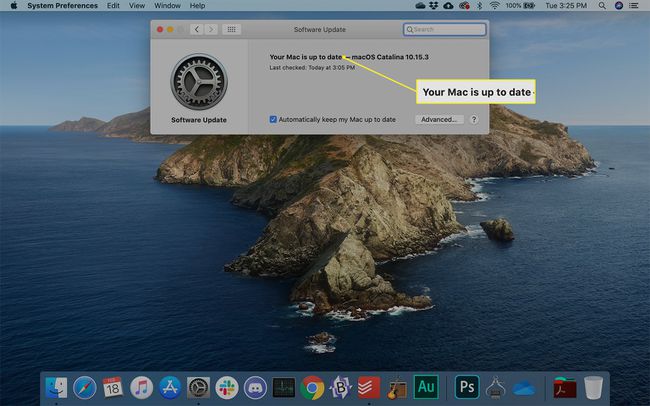Jak přeinstalovat macOS Catalina
Jsou chvíle, kdy vaše Mac prostě nefunguje správně. Naštěstí Apple usnadňuje přeinstalaci macOS Catalina. Vše, co potřebujete, je připojení k internetu a máte hotovo.
Než znovu načtete macOS
Kdykoli změníte počítač operační systém, existuje určitá míra rizika. Proto je dobré před přeinstalací zálohovat všechny důležité soubory, které máte. Naštěstí existují snadné způsoby můžeš to udělat.
Je důležité, abyste měli spolehlivé připojení k internetu, a to buď z Wi-Fi nebo Ethernet, protože váš Mac si z internetu stáhne všechny soubory, které potřebuje pro přeinstalaci. Kromě toho, pokud to děláte na notebooku, ujistěte se, že je napájecí kabel notebooku zapojen.
Jak znovu nainstalovat macOS Catalina
Apple do něj zabudoval režim obnovy Operační Systém Mac pro případy, kdy potřebujete přeinstalovat operační systém. To je užitečné, když se váš počítač Mac nechová správně nebo se začal zpomalovat.
Když jste připraveni znovu nainstalovat Catalina, je to dostatečně jednoduchý proces.
Přeinstalování macOS Catalina z režimu obnovy by nemělo ovlivnit žádný z vašich uložených souborů; jednoduše nahradí OS zcela novou kopií.
-
Klikněte na Jablko logo a vyberte Restartujte.
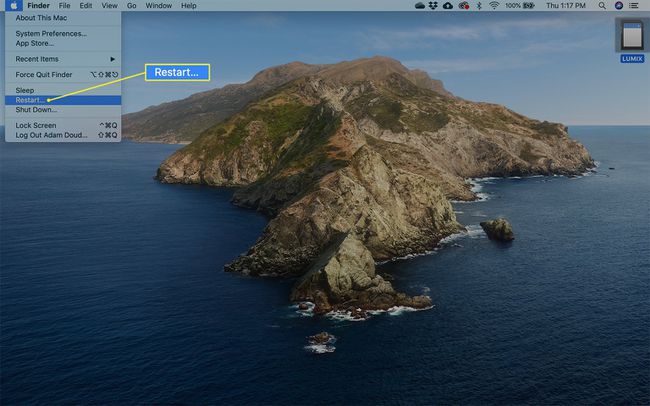
-
Klikněte Restartujte.
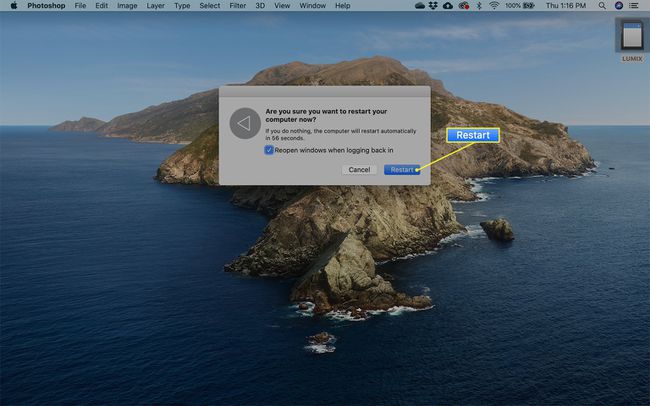
Jakmile se počítač začne vypínat, podržte Příkaz+R. Pokračujte v držení těchto kláves za černou obrazovkou a/nebo hudbou, kterou slyšíte při spouštění počítače (v závislosti na tom, jak je Mac starý), dokud neuvidíte Režim obnovení. Poté klíče uvolněte.
Můžete být vyzváni k výběru uživatele, pro kterého znáte heslo. Klikněte na uživatele a klikněte další.
Zadejte heslo pro uživatele, kterého jste vybrali.
Klikněte Přeinstalujte MacOS > Pokračovat.
Klikněte Pokračovat.
Klikněte Souhlasit souhlas s licenční smlouvou na software.
Vyberte disk, na který chcete nainstalovat operační systém. V některých případech může být nutné disk odemknout. Klikněte Nainstalujte nebo Odemknout.
Pokud jste museli kliknout na „Odemknout“, zadejte v počítači heslo správce. Obvykle je to stejné heslo, jaké jste zadali v kroku 4.
Pokud jste museli odemknout, nyní klikněte Nainstalujte.
-
Počítači chvíli trvá, než si stáhne a nainstaluje operační systém. Počítejte s 15 až 25 minutami v závislosti na rychlosti vašeho internetového připojení a počítače. Po dokončení instalace se počítač restartuje.
Jakékoli zpomalení nebo jiné problémy, kterých jste si všimli, by měly být odstraněny. Pokud ne, přemýšlejte o úplné přeinstalaci všeho. Naštěstí, existují způsoby, jak to udělat, také.
Po přeinstalaci macOS Catalina
Po dokončení přeinstalace zkontrolujte aktualizace, abyste se ujistili, že máte nejnovější software.
-
Klikněte na Jablko logo a vyberte Systémové preference v rozevírací nabídce.
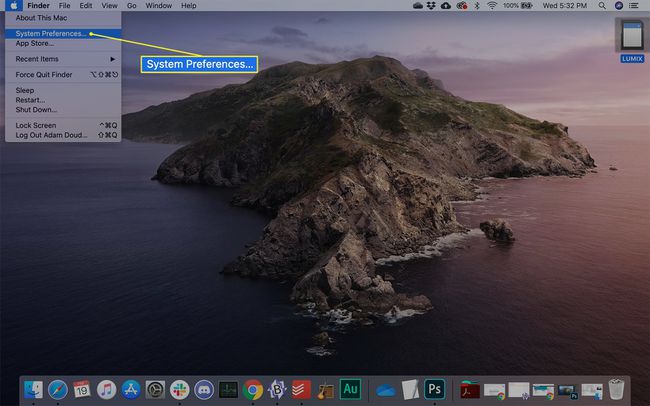
-
Klikněte Aktualizace softwaru.
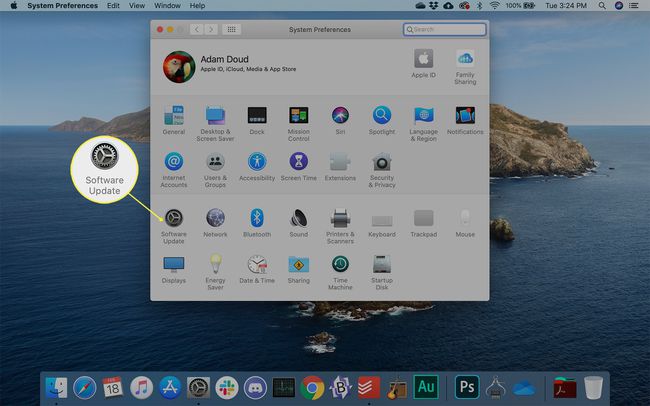
-
Váš Mac zkontroluje, zda máte nainstalovaný nejnovější software. Pokud ano, dá vám to vědět. V opačném případě vás vyzve k instalaci všech dostupných aktualizací.